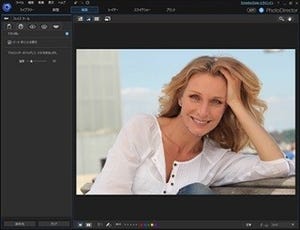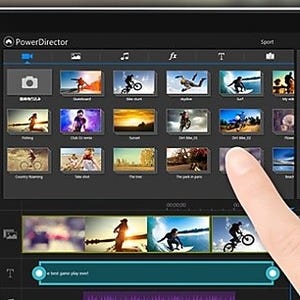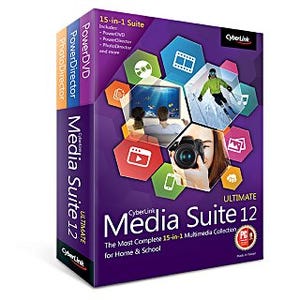サイバーリンクは、動画編集ソフトウェアの最新版「PowerDirector 14」を2015年9月にリリースした。本稿では、その新機能などを中心にレビューしたい。
iPhone 6sでより身近になった高品質動画
PowerDirector 14の新機能の1つにハイフレームレート(120/240fps)のサポートがある。高品質画像というと、4K、8Kなどの高解像度が思い浮かぶだろう。一般的なTVなどでも対応するものが増えている。もう1つの要素として、フレームレートの高さがある。フレームレートとは、1秒間に記録される画像(フレーム)の数。fps(frames per second)という単位で示される。
映画では24fps、最近のTVやビデオでは30fpsである。4K放送では、60fpsが採用される。フレーム数が高いとどんなメリットがあるのか。単純にいえば、動きの速い動画でもなめらかに見ることができる(逆に、15fps以下だとカクついた動画に見えるだろう)。将来的(衛星による8K)では、120fpsが採用される見込みだ。
最近では、もっと身近にそれ以上のハイフレームレート動画が扱えるデバイスが登場している。iPhone 6sや、臨場感あふれる撮影が可能なアクションカメラ「GoPro」などだ。図2は、iPhone 6sのカメラ設定である。
iPhone 6sのスローモーション撮影では、最大240fps/720pでの撮影が可能だ。ハイフレームレート撮影は、もはやごく身近なものといえる。
一方で、このようなハイフレームレートの動画の場合、普通のPCでは再生/編集が非常に難しい。特にスローモーションで再生すると、まともに再生できないこともある。Windows標準の動画再生ソフト「Windows Media Player」では、残念ながら240fpsの動画がうまくスロー再生されなかった。PowerDirector 14もそうだが、同社の動画再生ソフトウェア「PowerDVD 15」でも対応する。ここでは、フレームレートの違いをPowerDVD 15で比較してみた。まずは、240fpsの動画を再生したのが、図3だ。
まったく同じシーンではないが、同じ噴水を撮影した60fpsの動画が図4だ。
水滴に注目してほしい。図3と図4を比較すると、その形状が明らかに異なる。図3の方が、よりブレが少なく、落ちる水滴の丸い形状がわかるだろう。これがフレームレートの差なのである。次ページでは、そのあたりを見ていこう。